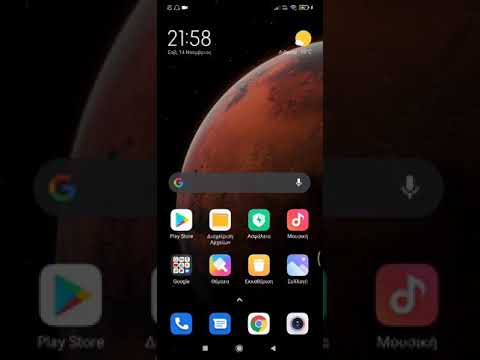Εάν εμφανιστεί μια αναπάντεχη αναδυόμενη διαφήμιση κατά την περιήγηση στον ιστό, μπορείτε συνήθως να την κλείσετε κάνοντας κλικ στο "X" στην επάνω δεξιά γωνία. Τι γίνεται όμως όταν δεν υπάρχει "Χ"; Επίσης, δοκιμάστε να κάνετε κλικ στα κουμπιά "Shift" και "Esc" ταυτόχρονα. Εάν έχετε δοκιμάσει αυτά τα πράγματα και το αναδυόμενο παράθυρο δεν κλείνει, θα πρέπει να κλείσετε την καρτέλα ή το παράθυρο του προγράμματος περιήγησης από το οποίο προήλθε. Μάθετε πώς μπορείτε να βρείτε το κουμπί κλεισίματος, να κλείσετε επίμονες καρτέλες και παράθυρα του προγράμματος περιήγησης και πώς να ενεργοποιήσετε τον αποκλεισμό αναδυόμενων παραθύρων στον υπολογιστή και το smartphone σας.
Βήματα
Μέθοδος 1 από 6: Εύρεση του κουμπιού Κλείσιμο

Βήμα 1. Αναζητήστε ένα μικρό "Χ" στην επάνω δεξιά γωνία του αναδυόμενου παραθύρου
Ορισμένες διαφημίσεις κάνουν καλή δουλειά αποκρύπτοντας κουμπιά και συνδέσμους σε πολυάσχολες εικόνες, οπότε μπορεί να μην το παρατηρήσετε στην αρχή.
- Μπορεί να είναι πιο δύσκολο να βρείτε ένα κουμπί κλεισίματος σε συσκευές με μικρότερες οθόνες.
- Εάν δείτε ένα μήνυμα που λέει "Μην εμφανίζετε περισσότερες ειδοποιήσεις για αυτήν την ιστοσελίδα" (ή κάτι παρόμοιο), τοποθετήστε μια επιταγή στο παρεχόμενο πλαίσιο. Αυτό θα πρέπει να σταματήσει να εμφανίζονται τα αναδυόμενα παράθυρα.

Βήμα 2. Δοκιμάστε να κάνετε κλικ σε έναν σύνδεσμο ή κουμπί που λέει "απόρριψη", "αποχώρηση από τη σελίδα", "κλείσιμο" ή "όχι ευχαριστώ"
Εάν δεν είδατε ένα "X" για να κλείσετε το αναδυόμενο παράθυρο, ενδέχεται να υπάρχει ένας σύνδεσμος όπως αυτός αλλού στο αναδυόμενο παράθυρο.
Προσπαθήστε να μην κάνετε κλικ οπουδήποτε αλλού στο αναδυόμενο παράθυρο. Κάνοντας κλικ σε μια αναδυόμενη διαφήμιση θα μπορούσε να σας οδηγήσει σε έναν μη ασφαλή ιστότοπο

Βήμα 3. Κάντε κλικ στο περίγραμμα ενός πλαισίου όπου θα ήταν ένα κουμπί κλεισίματος
Εάν μια εικόνα σε ένα αναδυόμενο παράθυρο δεν φορτωθεί, το πρόγραμμα περιήγησής σας μπορεί να εμφανίσει ένα μικρό τετράγωνο κράτησης θέσης όπου θα ήταν η εικόνα. Κάντε κλικ σε αυτό το πλαίσιο για να κλείσετε το παράθυρο.

Βήμα 4. Κλείστε την καρτέλα του προγράμματος περιήγησης ή το παράθυρο
Εάν δεν υπάρχει κουμπί ή σύνδεσμος κλεισίματος ή εάν δεν κάνετε κλικ στο κουμπί ή στον σύνδεσμο, δοκιμάστε να κλείσετε την καρτέλα ή το παράθυρο.
Μέθοδος 2 από 6: Κλείσιμο της καρτέλας ή του παραθύρου του προγράμματος περιήγησης

Βήμα 1. Σύρετε την καρτέλα μακριά
Εάν χρησιμοποιείτε Android ή iOS και δεν μπορείτε να βρείτε ένα κουμπί κλεισίματος, θα πρέπει να κλείσετε την καρτέλα του προγράμματος περιήγησης ή το παράθυρο που ξεκίνησε το αναδυόμενο παράθυρο. Το κλείσιμο μιας μεμονωμένης καρτέλας δεν πρέπει να επηρεάζει άλλες ανοιχτές καρτέλες στο πρόγραμμα περιήγησής σας.
- iOS: Πατήστε το εικονίδιο της καρτέλας στην κάτω δεξιά γωνία του Safari. Όταν εμφανίζονται οι καρτέλες του προγράμματος περιήγησης, σύρετε προς τα αριστερά αυτήν που περιέχει την αναδυόμενη διαφήμιση.
- Android: Πατήστε το τετράγωνο κουμπί στην κάτω δεξιά γωνία της οθόνης και, στη συνέχεια, σύρετε προς τα αριστερά ή δεξιά την καρτέλα που περιέχει τη διαφήμιση.
- Προγράμματα περιήγησης Mac & Windows: Κάντε κλικ στο μικρό Χ στην καρτέλα.

Βήμα 2. Πατήστε Ctrl+W (Windows) ή Ctrl+W (Mac).
Αυτή η συντόμευση πληκτρολογίου θα πρέπει να κλείσει την καρτέλα που είναι ενεργή στον υπολογιστή σας.

Βήμα 3. Πατήστε ⇧ Shift+Esc on (Chrome σε Windows ή Mac)
Επιλέξτε την καρτέλα που περιέχει το αναδυόμενο παράθυρο και, στη συνέχεια, κάντε κλικ στο "Τερματισμός διαδικασίας". Εάν χρησιμοποιείτε το Chrome στον υπολογιστή σας και η καρτέλα εξακολουθεί να μην κλείνει, ο ενσωματωμένος διαχειριστής εργασιών του Chrome θα πρέπει να λύσει το πρόβλημα.

Βήμα 4. Κλείστε αναγκαστικά το πρόγραμμα περιήγησης ιστού
Εάν δεν μπορέσατε να κλείσετε την καρτέλα, θα πρέπει να κλείσετε ολόκληρο το πρόγραμμα περιήγησης ιστού. Θα χάσετε οτιδήποτε δουλεύατε σε άλλες καρτέλες, οπότε κάντε αυτό το βήμα μόνο αν τίποτα άλλο δεν έχει βοηθήσει.
- Windows: Πατήστε Ctrl+⇧ Shift+Esc, επιλέξτε το πρόγραμμα περιήγησης ιστού και, στη συνέχεια, κάντε κλικ στο "Τέλος εργασίας".
- Mac: ⌘ Command+⌥ Option+Esc, επιλέξτε το πρόγραμμα περιήγησης ιστού και, στη συνέχεια, κάντε κλικ στην επιλογή "Force Quit".
- Android: Πατήστε το τετράγωνο κουμπί στην κάτω δεξιά γωνία της οθόνης και, στη συνέχεια, σύρετε όλα τα παράθυρα του προγράμματος περιήγησης από την οθόνη.
- iPhone: Πατήστε δύο φορές το κουμπί αρχικής σελίδας (εάν χρησιμοποιείτε iPhone 6s, 3D Touch πατήστε την αριστερή πλευρά της οθόνης) και, στη συνέχεια, σύρετε όλες τις εμφανίσεις του προγράμματος περιήγησης από την οθόνη.
Μέθοδος 3 από 6: Αποκλεισμός αναδυόμενων παραθύρων στο Chrome (για κινητά)

Βήμα 1. Κάντε κλικ στο μενού ⋮
Το Chrome περιέχει ενσωματωμένες λειτουργίες για τον αποκλεισμό των αναδυόμενων παραθύρων. Μερικές φορές ένα αναδυόμενο παράθυρο ή δύο θα ξεπεράσουν τον αποκλειστή, αλλά ως επί το πλείστον αυτή η λειτουργία θα σας κρατήσει αρκετά ασφαλή.

Βήμα 2. Επιλέξτε "Ρυθμίσεις"

Βήμα 3. Επιλέξτε "Ρυθμίσεις τοποθεσίας"
Αυτή η επιλογή ονομάζεται "Ρυθμίσεις περιεχομένου" στο iOS

Βήμα 4. Κάντε κλικ στο "Αναδυόμενα παράθυρα"
Αυτή η επιλογή ονομάζεται "Αποκλεισμός αναδυόμενων παραθύρων" στο iOS

Βήμα 5. Πατήστε το ρυθμιστικό στη θέση Ενεργοποίηση
Αυτή η επιλογή θα πρέπει να είναι ενεργοποιημένη από προεπιλογή, αλλά ενδέχεται να έχει απενεργοποιηθεί κατά λάθος. Η ενεργοποίησή του τώρα θα σας προστατεύσει από τα αναδυόμενα παράθυρα στο μέλλον.
Μέθοδος 4 από 6: Αποκλεισμός αναδυόμενων παραθύρων στο Chrome (Υπολογιστής)

Βήμα 1. Κάντε κλικ στο μενού ≡ ή and και επιλέξτε "Ρυθμίσεις"
Εάν χρησιμοποιείτε το Chrome στον υπολογιστή σας Windows ή στο Mac σας, μπορείτε να αποκλείσετε τα αναδυόμενα παράθυρα κάνοντας μια απλή αλλαγή στις ρυθμίσεις σας.

Βήμα 2. Κάντε κλικ στην επιλογή "Εμφάνιση σύνθετων ρυθμίσεων"

Βήμα 3. Κάντε κλικ στην επιλογή "Ρυθμίσεις περιεχομένου" (στην ενότητα "Απόρρητο")

Βήμα 4. Επιλέξτε "Μην επιτρέπετε σε κανέναν ιστότοπο να εμφανίζει αναδυόμενα παράθυρα (συνιστάται)"
Μέθοδος 5 από 6: Αποκλεισμός αναδυόμενων παραθύρων στο Safari (iOS)

Βήμα 1. Ανοίξτε την εφαρμογή "Ρυθμίσεις"
Το Safari συνοδεύεται από έναν ενσωματωμένο αποκλεισμό αναδυόμενων παραθύρων που θα προστατεύει το τηλέφωνο ή το tablet σας από τα περισσότερα αναδυόμενα παράθυρα.

Βήμα 2. Επιλέξτε "Safari"

Βήμα 3. Εναλλαγή του διακόπτη "Αποκλεισμός αναδυόμενων παραθύρων" στη θέση "Ενεργοποίηση"
Μέθοδος 6 από 6: Αποκλεισμός αναδυόμενων παραθύρων στο Safari (Mac)

Βήμα 1. Ανοίξτε το Safari και κάντε κλικ στην επιλογή "Προτιμήσεις"
Μπορείτε να αποτρέψετε την αναστολή των αναδυόμενων παραθύρων στο Mac σας κάνοντας μια γρήγορη αλλαγή διαμόρφωσης στις ρυθμίσεις του Safari.

Βήμα 2. Κάντε κλικ στην επιλογή "Ασφάλεια"

Βήμα 3. Τοποθετήστε ένα σημάδι επιλογής στο "Αποκλεισμός αναδυόμενων παραθύρων"
Συμβουλές
- Εάν κάνετε κατά λάθος κλικ σε μια αναδυόμενη διαφήμιση, κλείστε τον ιστότοπο και το αναδυόμενο παράθυρο αμέσως. Είναι καλή ιδέα να σαρώσετε τον υπολογιστή σας με λογισμικό προστασίας από ιούς στη συνέχεια, σε περίπτωση που ο ιστότοπος εγκατέστησε κακόβουλο λογισμικό στον υπολογιστή σας.
- Εγκαταστήστε έναν αποκλεισμό διαφημίσεων στο πρόγραμμα περιήγησης ιστού. Αυτά μπορούν να απαλλαγούν από τις παρεμβατικές διαφημίσεις banner καθώς και τα αναδυόμενα παράθυρα. Μερικά καλά παραδείγματα περιλαμβάνουν το Adblock Plus και το uBlock.
Προειδοποιήσεις
- Μην κάνετε κλικ σε συνδέσμους που οδηγούν σε άγνωστους ιστότοπους.
- Προσπαθήστε να μην κάνετε κλικ σε αναδυόμενες διαφημίσεις. Μπορεί να συνδέονται με ιστότοπους κακόβουλου λογισμικού ή απάτες έρευνας.